Elden Ring de 2022 se ha convertido en uno de los videojuegos de rol de acción populares y de tendencia desarrollados por FromSoftware y publicados por Bandai Namco Entertainment. Este nuevo juego de rol de acción y fantasía funciona bastante bien, pero hay algunos errores y errores que aún preocupan a muchos jugadores. Mientras tanto, algunos jugadores de Elden Ring tienen el problema de actividad inapropiada detectada al iniciar el juego y es frustrante con bastante frecuencia.
Esta actividad inapropiada detectada específica. No se puede iniciar en modo en línea. El mensaje de error que aparece en Elden Ring se convierte en un problema común para los jugadores de PC con Windows en la mayoría de los casos. Vale la pena mencionar que Bandai Namco Entertainment está al tanto de este problema y proporcionó un par de soluciones para los jugadores afectados hasta que el problema se solucione oficialmente. Anteriormente, este problema no estaba presente en Elden Ring, pero comienza a aparecer con la reciente actualización v1.06.
Según Bandai Namco, “Con la actualización 1.06, hemos recibido informes de que algunos Easy Anti Cheat marca incorrectamente a los usuarios. Para resolver este problema, verifique el caché de su juego para Elden Ring y reinicie su PC y esto debería resolver su problema”. Básicamente evita que los jugadores desafortunados ingresen al juego, lo que obviamente arruina la experiencia de juego y puede ocurrir a varios motivos posibles.
Contenido de la página
Solución: Se detectó actividad inapropiada en Elden Ring
Hablando de las posibles razones, las El error de actividad detectada puede ocurrir debido a archivos de juego dañados o faltantes, una versión desactualizada del juego, conflictos con el programa EasyAntiCheat, problemas con el juego instalado y más. Afortunadamente, hemos compartido un par de posibles soluciones para usted que deberían ser útiles. Así que, sin más preámbulos, entremos en materia.
1. Reinicie Elden Ring
Primero, deberá reiniciar el juego Elden Ring en su PC para asegurarse de que no haya ningún problema con las fallas temporales o los datos de caché. Simplemente haga clic en el ícono de Windows en la barra de tareas, abra el menú Inicio, luego haga clic en el ícono de Encendido y seleccione Reiniciar. Espera a que el sistema se reinicie y luego intenta ejecutar el juego nuevamente.
s
2. Actualiza ELDEN RING
Es muy probable que no hayas actualizado tu juego ELDEN RING durante un tiempo. Si es así, asegúrate de mantener el juego actualizado siguiendo los pasos a continuación.
Abre el cliente Steam > Ir a Biblioteca. Haz clic en ELDEN RING en el panel izquierdo. Buscará automáticamente la actualización disponible. Si hay una actualización disponible, haga clic en Actualizar. Espere un momento para completar la instalación. Una vez hecho esto, simplemente cierre el cliente Steam. Finalmente, reinicie su PC para aplicar los cambios.
3. Verifique y repare los archivos del juego
Debe intentar verificar y reparar los archivos del juego en su PC para asegurarse de que no haya ningún problema con los archivos del juego perdidos o dañados. A veces, múltiples conflictos con los archivos del juego instalados pueden ser problemáticos en varios escenarios. Para reparar los archivos del juego, puedes seguir los pasos a continuación.
Abre Steam > Ve a BIBLIOTECA. Haz clic con el botón derecho en Elden Ring desde el panel izquierdo. Seleccione Propiedades > Vaya a ARCHIVOS LOCALES.
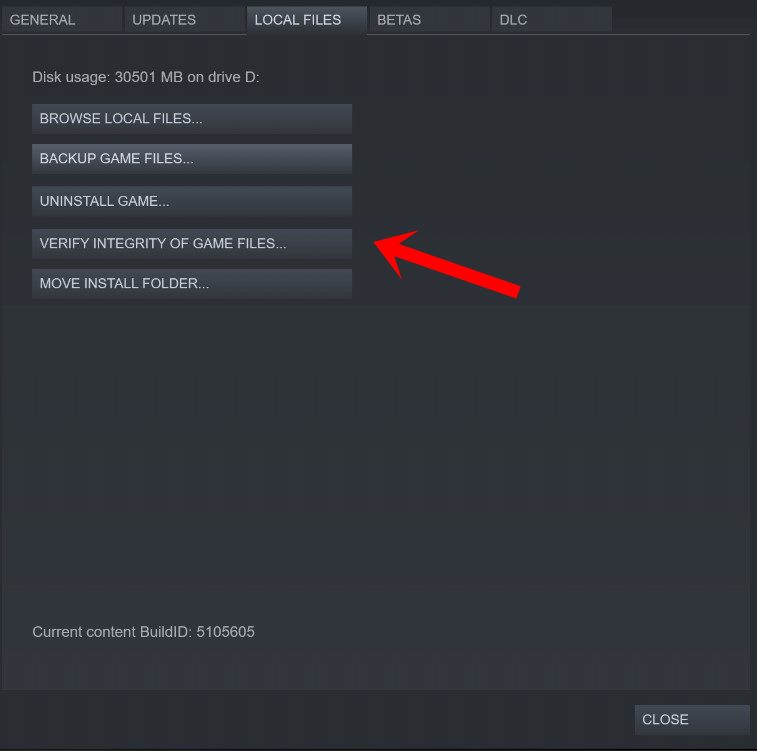
Haga clic en en Verificar la integridad de los archivos del juego > Espera a que se complete el proceso. Una vez hecho esto, asegúrese de reiniciar la PC para aplicar los cambios.
4. Reparar EasyAntiCheat
Otra cosa que puede hacer es intentar reparar el sistema EasyAntiCheat en la PC para evitar problemas. Para hacerlo:
Abre Steam y ve a Biblioteca. Haz clic con el botón derecho en Elden Ring. Elija Propiedades > Seleccione Archivos locales. Ahora, busque la carpeta EasyAntiCheat. Ejecute el archivo EasyAntiCheat_Setup.exe. A continuación, haz clic en Elden Ring > selecciona Reparar. Espere a que se complete el proceso de reparación. Una vez hecho esto, puede reiniciar la PC para aplicar los cambios.
5. Cambie la configuración de idioma del juego
También puede intentar cambiar la configuración de idioma del juego siguiendo los pasos a continuación para corregir el error’actividad inapropiada detectada’.
Presione Win+I teclas para abrir Configuración de Windows > Haga clic en Hora e idioma. Seleccione la opción Idioma > Busque el menú Configuración administrativa de idioma. Elija la opción Cambiar configuración regional del sistema. Una vez hecho esto, Active el parámetro Beta: Usar Unicode UTF-8. Finalmente, reinicie su PC para volver a conectarse al servidor del juego.
6. Póngase en contacto con el soporte de Bandai Namco
Si ninguno de los métodos funcionó para usted, asegúrese de póngase en contacto con el soporte de Bandai Namco para obtener más ayuda. Algunos jugadores mencionaron que después de ponerse en contacto con el soporte, los desarrolladores del juego intentarán investigar el problema de cerca y solucionarlo lo antes posible.
Eso es todo, muchachos. Suponemos que esta guía le resultó útil. Para más consultas, puede comentar a continuación.